Optymalizacja systemu

W sekcji Zwiększanie wydajności kliknij przycisk Utwórz profil. W nowo otwartym oknie rozwiń listę: W jaki sposób ten komputer łączy się z Internetem? i wybierz jedną z opcji, np. DSL.
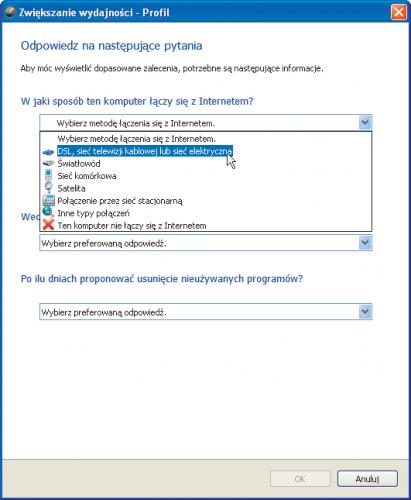

Następnie z listy poniżej wybierz szybkość twojego łącza. W kolejnym kroku wybierz z listy kryteria, według których mają być optymalizowane efekty wizualne. Na koniec wybierz z listy, po ilu dniach TuneUp Utilities ma proponować usunięcie nieużywanych programów. Gdy dokonasz wyboru, kliknij przycisk OK.
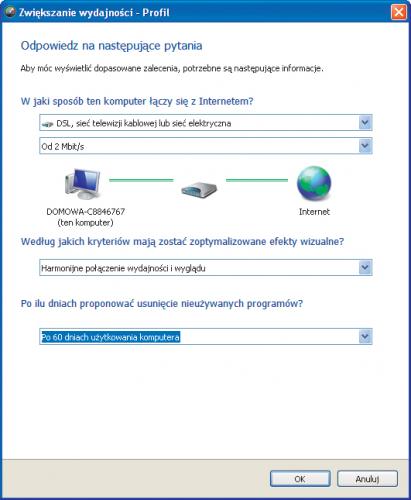

Program uruchomi proces określania statusu, a następnie wyświetli liczbę zaleceń. Kliknij przycisk Pokaż szczegóły. Po chwili wyświetli się okno ze szczegółowymi zaleceniami, podzielonymi na grupy. W każdej grupie widoczna jest liczba zalecanych przez program zmian. Jeśli chcesz się zapoznać ze szczegółami dotyczącymi zalecanych zmian, kliknij jeden z odnośników Szczegóły.
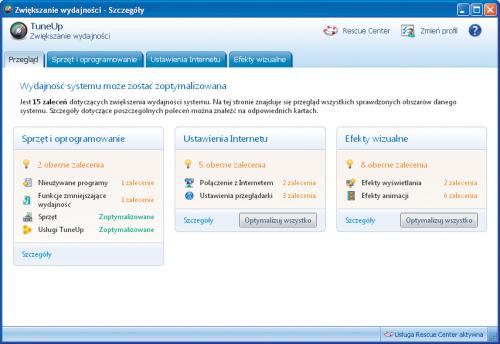

Na liście po lewej stronie okna widoczne są zalecenia dotyczące optymalizacji. Wybierając jedno z nich, wyświetlisz w prawej części szczegółowe informacje, z którymi należy się zapoznać i dokonać ewentualnego wyboru. Jeśli nie chcesz, aby program wykonywał wybraną optymalizację, kliknij przycisk Ukryj zalecenie i wybierz jedną z opcji.
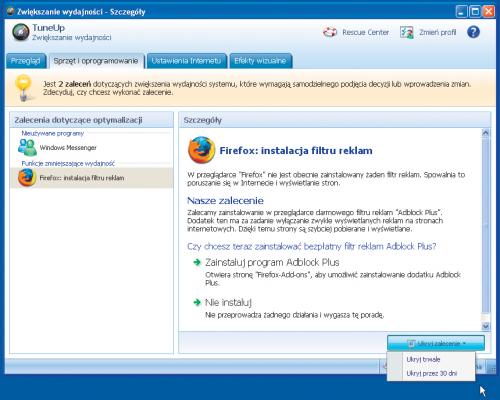

Po zapoznaniu się z zaleceniami i ewentualnym ukryciu wybranych zaleceń kliknij zakładkę Przegląd, a następnie przycisk Optymalizuj wszystko w wybranych sekcjach, np. Ustawienia Internetu. Po zakończeniu optymalizacji każda z grup zostaje zaznaczona na zielono:
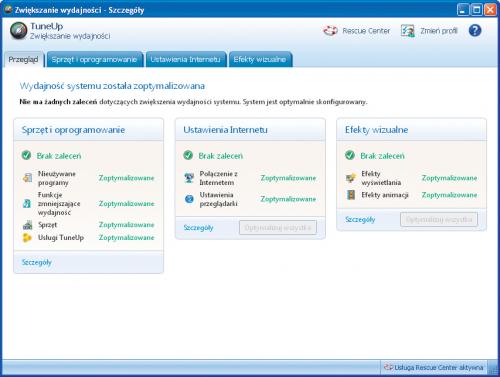

Teraz możesz zamknąć okno standardową ikoną X. Pamiętaj, że wszystkie zmiany możesz anulować, korzystając z funkcji Cofnij zmiany, która jest dostępna w oknie głównym.






